报表(VF)
VFP报表操作
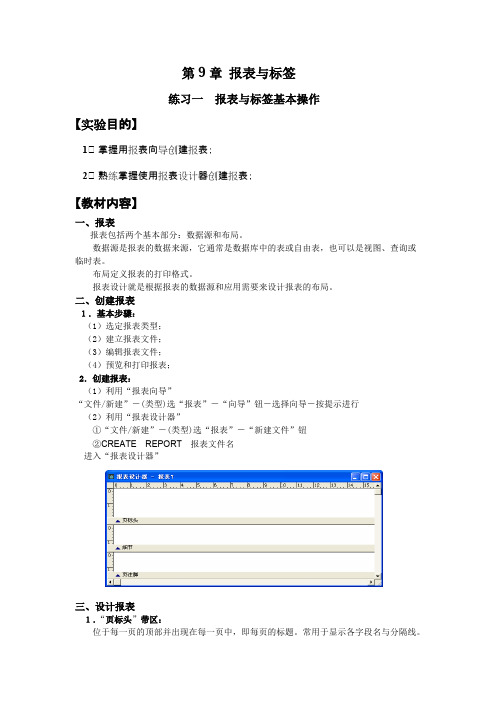
第9章报表与标签练习一 报表与标签基本操作【实验目的】1.掌握用报表向导创建报表;2.熟练掌握使用报表设计器创建报表;【教材内容】一、报表报表包括两个基本部分:数据源和布局。
数据源是报表的数据来源,它通常是数据库中的表或自由表,也可以是视图、查询或临时表。
布局定义报表的打印格式。
报表设计就是根据报表的数据源和应用需要来设计报表的布局。
二、创建报表1.基本步骤:(1)选定报表类型;(2)建立报表文件;(3)编辑报表文件;(4)预览和打印报表;2.创建报表:(1)利用“报表向导”“文件/新建”-(类型)选“报表”-“向导”钮-选择向导-按提示进行(2)利用“报表设计器”①“文件/新建”-(类型)选“报表”-“新建文件”钮②CREATE REPORT报表文件名进入“报表设计器”三、设计报表1.“页标头”带区:位于每一页的顶部并出现在每一页中,即每页的标题。
常用于显示各字段名与分隔线。
2.“细节”带区:常用于显示表中各字段记录的值。
运行报表时表中记录按细节规定的格式输出。
3.“页注脚”带区:位于每一页的底部并出现在每一页中,即每页的结尾。
常用于显示报表页码、日期与时间等。
4.工具栏:“报表设计器”、“报表控件”、“布局”等。
可从“显示”菜单中调出5.设置报表“数据源”:(1)设置“数据环境”①“显示/数据环境”②右击“报表设计器” — “数据环境”③单击“数据设计器”工具箱中“数据环境”钮(2)向“数据环境”中添加表、视图①“数据环境/添加”②右击“数据环境设计器” — “添加”③单击“报表设计器”工具箱中“数据环境”钮6.修改报表带区:(1)调整大小拖带区标识栏(2)放置控件单击“报表控件”工具箱中“控件”钮— 放置控件如:用“标签”控件,为各字段加上字段名作为小标题【实验内容】1.用报表向导为学生表创建一个学生基本情况报表(学生基本情况.frx)2.用报表设计器为书库创建一个书籍情况报表(书籍情况.frx)【高手进阶】1.用报表向导为学生表,成绩表创建一个“一对多报表”学生成绩报表(学生成绩.frx)2.使用标签向导为学生表设计一个准考证的标签。
vfp报表设计课件

快速报表
1.打开项目管理器,选择“文档”选项卡, 选择“报表”,单击新建按钮。
快速报表
2.在新建报表对话框选择“报窗口,选择“报表”菜单 的“快速报表”命令
快速报表
4.在打开对话框中选择“数据库中的 表”,单击“确定”
快速报表
5.在快速报表对话框中选择“字段布 局”,选定“字段”单击“确定”
快速报表
6.单击“报表设计器”中的“打印预览” 按钮,对报表进行预览
快速报表
7.预览时的“报表”
报表向导
3.在向导选取对话框选取“报表向导”, 单击“确定”
报表向导
4.在步骤1—字段选取对话框选取“数据库” 和“表”,然后选取相应“字段”,单击 “下一步”
报表向导
5.如果记录需要分组,则在步骤2-分组记录对 话框选择相应“分组字段”,单击“下一步”
报表向导
6.在步骤3-选择报表样式对话框选取一种“表 单样式”,单击“下一步”
报表向导
7.在步骤4-定义报表布局对话框选择报表的 “列数”、“字段布局”与“纸张方向”,单 击“下一步”
报表向导
8.如果在打印报表时需要排序,则在步骤5-排 序记录对话框选择相应的“排序字段”,并选 择“升序”或“降序”,单击“下一步”
报表向导
9.在步骤6-完成对话框键入报表的“标题”, “预览”效果,然后单击“完成”,保存文件
想一想:
如果我需要将VFP中的数据通 过报印机打印出来,应如何做?
告诉你……
告诉你:
处理结果通过打印机输出到书面 上就是报表和标签。
报表
报表设计 报表设计
利用报表向导设计报表 快速制作报表
报表向导
1.打开项目管理器,选择“文档”选项卡, 选择“报表”,单击新建按钮。
VFP报表

报表的设计步骤:
(1)决定要创建的报表类型 (2)创建报表布局文件 (3)修改和定制布局文件 (4)预览和打印报表
设置报表中数据的显示格式
在“报表设计器”窗口有若干个数据分 区,每个区域实现的功能各不相同。 在各个分区中可以设置不同区域的 “项目”,设置报表中数据的显示位 置、提示信息及注释等。
常用的报表布局
Visual FoxPro系统提供了4种常用的报表布 局。它们分别是: 1. 列报表 2. 行报表 3. 多栏报表 4. 一对多报表 如课本90页表5-1所列。
设置报表页面与布局
多栏报表
行报表
列报表
报表文件
• 报表布局文件即报表文件,扩展名 是.FRX,该文件主要是存储报表的详细说 明,每个报表文件还具有.FRT扩展名的相 关文件。 • 报表文件并不存储每个数据字段的值, 只存储一个特定报表的位置和格式信息。 • 每次运行报表时,其值都有可能不同, 这取决于报表文件所引用数据源的字段内 容的更改。
【报表设计器】:
2.首次启动【报表设计器】时,设计器中有3个空 白区称为带区,分别是页标头、细节和页注脚, 这是报表默认的布局。 • 【页标头】:在每一页报表的上方,常用来放 置字段名称和日期等信息。 • 【细节】:放置报表的内容。 • 【页注脚】:在每一页报表的下方,常用来放置 页码、和日期等信息。 • 【分隔符栏】:每一带区底部的灰色条称为分隔 符栏。带区名称显示于靠近的栏中,这个箭头指 示该带区位于栏之上。
8.添加控件:报表是由各种控件组成的,通过 控件就能定义页面上显示的数据及其格式。
添加控件:
Visual FoxPro 6.0为用户提供的报表控件有8种: • 选定对象控件:用于移动或改变控件大小。 • 标签控件:用于创建一个标签控件。 • 域控件:用来输出报表中各种类型的数据。 • 线条控件:在报表上画线条。 • 矩形控件:在报表上画矩形和报表的边界 • 圆角矩形控件:在报表在画圆、椭圆、圆角矩形等。 • 图片/ActiveX绑定控件:在报表中添加位图或者通用字 段。 • 锁定按钮控件:在添加多个同类型的控件时不需要多次 选择。
VFP报表

• 最大值:用于计算表达式的最大值。
• 标准误差:用于计算表达式的方差的平方根。
• 方差:用于衡量各表达式值与平均值的偏离程度。
•
上述计算可用于整个报表、每组、每页或每列,计算范围与重置框中
的选择有关。
• 打印条件按钮:用于打开打印条件对话框,该对话框指定报表的打印条件及 信息带,以便为控件指定打印的时机。
对话框。便可更改字体和大小。
2、线条、矩形和圆角矩形
使用线条、矩形和圆角矩形控件在报表适当的位置上添加相应的图形线 条可以增加视觉效果。
(1)添加控件
在“报表控件”工具栏中单击“线条”、“矩形”或“圆角矩形”按 钮,然后在报表的一个带区中拖曳光标,将分别生成线条、矩形或圆角矩形。
(2)更改样式
双击每一个控件可以弹出相应的对话框,在对话框中可以更改垂直、 水平线条、矩形和圆角矩形所用线条的粗细,也可以更改线条的样式,还可 以设置圆角矩形的圆角样式。
• ①“打印重复值”选项区 • 选定“否”选项按钮表示控件总是打印,此为默认状态。选定“是”选项
按钮表示仅当控件值改变时才会打印,即不打印重复值,打印位置将留空。 • ②“有条件打印”区
• 第一个复选框:用于指定在新页或新列的第一个完整信息带内打印。第二个 复选框:选定该复选框后,再在其右边的组合框中选出一个组,则当组值改 变时就会打印。第三个复选框:选定该复选框后,当细节带区中的打印内容 已满一行或一列而换到另一页或另一列时就会打印。
1.选择报表类型
• 列报表:每行是一条记录,每个字段按水平方向放置,是最常用的报表,适 应于财政报表、存货清单等统计报表。
• 行报表:每条记录的所有字段在一侧竖直放置。 • 一对多报表:一个报表就是一条记录或一对多关系,主要用于发票和会计报
VF辅导VFP报表使用方法

VF辅导:VFP报表使用方法一.报表:报表是vfp中的一种数据组织形式,我们通常利用报表,把从数据库表中提取出的数据打印出来.报表是由两个基本部分组成:数据源和数据布局.数据源指定了报表中的数据来源,可以是表,视图,查询或临时表;数据布局指定了报表中各个输出内容的位置和格式.报表从数据源中提取数据,并按照布局定义的位置和格式输出数据.报表中并不存储数据源中实际的数据的值,而只存储数据的位置和格式,这一点,和视图的特性有些相似.所以,每次打印时,打印出来的报表的内容不是固定不变的,会随数据库的内容的改变而改变.二.使用报表向导创建报表:创建报表就是定义报表的数据源和数据布局."报表向导"是创建报表的最简单的途径.可通过回答一系列的问题来进行报表的设计,使报表的设计工作变得省时有趣.使用报表向导创建完成报表后,还可使用"报表设计器"打开该报表,对其进行修改和完善.1.打开"报表向导":在"项目管理器"的"全部"或"文档"选项卡中,选择"报表",单击"新建按钮",弹出"新建报表"对话框.在该对话框中,单击"报表向导"按钮,弹出"向导选取"对话框.在vfp中,提供两种不同的报表向导:一是"报表向导",针对单一的表或视图进行操作;二是"一对多报表向导",针对多表或视图进行操作.我们根据具体情况,选择相应的向导.这里假设我们操作的是单一的表,所以选择"报表向导",系统会按步骤弹出一系列对话框.2.步骤一:字段选取.在这个对话框中,选择要在报表中输出的字段.首先,单周"数据库和表"列表框右侧的按钮选择报表的数据源,然后选择所需的字段3.步骤二:分组记录,在此对话框中,如果需要,可设置分组控制,最多设置三级分组.在选定一个字段后,单击"分组选项"按钮,打开"分组间隔"对话框,设置分组是根据整个字段还是字段的前几个字符,例如,"职工档案"表中,"编号"的前两位代表职工所在的部门,可设置按职工编号的前两位进行分组4.步骤三:选择报表样式,在此对话框中,可以设置报表的样式,有经营式,账务式,简报式,带区式和随意式5种,5.步骤四:定义报表布局,在此对话框中,可以通过对"列数",字段布局,"方向"的设置来定义报表的布局.其中,"列数"定义报表的分栏数;"字段布局"定义报表是列报表还是行报表;"方向"定义报表在打印纸上的打印方向是横向还是纵向,如果在向导的步骤二设置了记录分组,则此处的"列数"和"字段布局"是不可用的.6.步骤五:排序记录,在此对话框中,可设置排序的字段,最多设置3个.7.步骤六:完成,这一步可设置报表的标题,可在离开报表向导前预览报表,可以选择退出报表向导的方式.三.报表的打印和预览:完成了报表的设计工作后,就可以准备进行报表的打印输出.在打印报表前,可先单击常用工具栏上的的"打印预览"按钮查看一下效果,如果有不符合要求的地方,可返回进行修改,直到满意为止.为了得到一份满意的报表打印文档,设计完报表后,常常需要设置报表的页面,例如,报表文档的页边距,纸张类型和布局等.1.设置报表页面:打开"报表设计器",单击"文件"→"页面设置",弹出"页面设置"对话框,可在此设置打印的列数,打印的区域,打印的顺序及左右页边距等.在该对话框中,单击"页面设置"按钮,会弹出"打印设置"对话框,可设置纸张的大小及打印的方向.在"打印设置"对话框中,单击"属性"按钮,弹出"属性"对话框,可进行高级页面设置和纸张大小的设置.2.打印报表:在"报表设计器"打开的情况下,报表的打印可通过选择"文件"→"打印"命令,"报表"菜单下的"运行报表"命令或者单击鼠标右键,在快捷菜单中选择"打印"命令来实现,也可以用快捷键ctrl+p实现.此时,屏幕上出现"打印"对话框,在该对话框中设置打印区域及打印份数等选项.四.在程序中或在命令窗口中调用报表:格式:report form 报表文件名[范围][for 条件][heading 表头文本][preview][to printer][to file 文本文件]说明:1.打印的报表文件如果不在默认目录中,必须在报表文件名中指定路径.2.[范围]:指定要包含在报表中的记录范围,缺省的范围是"全部(all)"3.[for 条件]:如果包含此选项,只有for后面的条件为真时,才会打印报表中的记录.利用for可有条件地打印记录中的内容,而过滤掉不需要的记录.4.[heading 表头文本]:使用heading指定一个附加在每页报表上的页眉.5.[preview]:表示是用页面预览的方式在屏幕上显示报表,而不是通过打印机打印出来.6.[to printer]:把报表输出到打印机,打印到纸张上去.7.[to file 文本文件名]:将报表输出到指定的文本文件中,文本文件的默认扩展名为.txt1 2 3 4 5 6。
VF_报表

表向导步骤2——分组记录
设置分组字段(本例中无须分组)
1.1 报表向导
报表向导步骤3——选择报表样式
预览 样式 实例
报表样式 列表
1.1 报表向导
报表向导步骤4——定义报表布局
分栏打印 行/列布局 打印方向
1.1 报表向导
报表向导步骤5——排序记录
设置记录打印顺序
升序 降序
1.1 报表向导
报表向导步骤6——完成
保存报表文件 保存位置
报表 文件 名
预览
1.2 分组/总计报表
分组——按某个字段分类,字段值相同的记录放在一起。 分组的目的是为了实现统计功能。
【例7-2】 按专业分 组,统计 各专业男、 女同学的 人数
1.2 分组/总计报表
1 使用报表向导设计报表
利用报表向导可以在系统的帮助下快速创 建报表。
【例7-1】使用报表向导为“学生档案表”
设计一个打印学生档案的报表。 想一想:利用以前的经验,有几种方法 打开报表向导?
1.1 报表向导
报表向导步骤1——字段选取
确定报表中要打印的字段
数据源: 数据库 和 数据表
报表
康县职业中专 朱蓓丽 享受信息时代学习知识 的乐趣
1 用报表向导设计报表 本讲主要内容
报表基本概念
使用报表向导设计报表
分组/总计报表向导 一对多报表向导
报表——Report
数据信息常常要以各种各样的报表形式输出
报表中的 数据来源, 通常是数 据表、视 图、查询 或临时表 数 据 源 报 表 布 局 报表的打 印格式
在报表向导的“步骤2”中提供了分组记录
的功能。
分组选项
分组字段
vf课件第九章报表设计
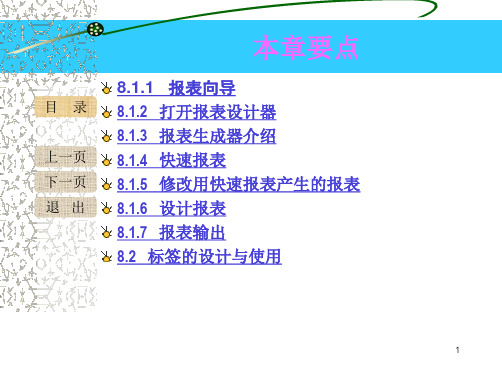
2
目录
上一页 下一页 退出
【例8-1】利用报表向导设计学生成绩报表,要求输出学生学号、姓名、课 程代号、成绩并保存为“REPORT1”。
① 启动报表向导 :因为本例报表数据基于两个表(STUD和SC),所以在 “向导选取”对话框中应选择“一对多报表向导”
② 选择父表字段: 在如图中选择数据表STUD, 从“可用字段”列表中选择“学号”, 单击左边的左箭头按钮, 或者直接双击“学号”字段, 该字段会自动出现在“选定 字段”列表中,同样方法 添加姓名、班级字段
目录
上一页 下一页 退出
② ห้องสมุดไป่ตู้整图片
当图片与图文框的大小不一致时,需要在“报表 图片”对话框中选择相应的选项来控制图片的显示 行为
●“裁剪图片” :图片将以图文框的大小显示图片
●“缩放图片,保留形状” :图文框中放置一个完整、 不变形的图片在这种情况下,可能无法填满整个图 文框
(1)打开“项目管理器”,选择“文档”选项卡,从 中选择“报表”。然后单击“新建”按钮。在弹出 的“新建表单”对话框中单击“报表向导”按钮。
(2)在系统菜单中选择【文件】|【新建】命令,或者 单击工具栏上的“新建”按钮,打开“新建”对话 框,在文件类型栏中选择“报表”。然后单击“向 导”按钮。
(3)在系统菜单中选择【工具】|【向导】|【报表】 命令。
(2)绘图控件
绘图控件包括线条、矩形和圆角矩形。在“报表控件”中 选择相应的绘图控件,然后在报表的一个带区拖曳鼠标,将 生成相应的图形。
(3)域控件
域控件的添加和布局是报表设计的核心,用于打印表或视图 中的字段、变量和表达式的计算结果
24
目录
上一页 下一页 退出
① 添加域控件
vf以表为数据源创建报表的流程

vf以表为数据源创建报表的流程1.首先,打开数据表格软件,如Excel或Google表格。
First, open the spreadsheet software, such as Excel or Google Sheets.2.然后,导入表格中的数据,确保数据是准确的。
Next, import the data from the table, making sure thedata is accurate.3.接着,选择创建报表的模板,可以是柱状图、饼图或折线图等。
Then, choose a template for creating the report, such asa bar chart, pie chart, or line graph.4.在选择报表类型后,开始设置报表的数据源,确保选择了正确的表格和字段。
After selecting the type of report, start setting thedata source for the report, making sure to choose the correct table and fields.5.在设置报表的数据源后,添加报表的标题和标签,使报表更具可读性和易理解性。
After setting the data source for the report, add the report's title and labels to make the report more readableand understandable.6.接下来,根据需要进行数据筛选,可以按照时间、地点或其他条件对数据进行筛选。
Next, perform data filtering as needed, filtering thedata according to time, location, or other conditions.7.然后,选择适当的图表样式和颜色,使报表更具吸引力。
- 1、下载文档前请自行甄别文档内容的完整性,平台不提供额外的编辑、内容补充、找答案等附加服务。
- 2、"仅部分预览"的文档,不可在线预览部分如存在完整性等问题,可反馈申请退款(可完整预览的文档不适用该条件!)。
- 3、如文档侵犯您的权益,请联系客服反馈,我们会尽快为您处理(人工客服工作时间:9:00-18:30)。
报表—(VF)专项练习
一、选择题(每小题1分)
1.使用报表向导定义报表时,定义报表布局的选项是( )。
A)列数、方向、字段布局
B)列数、行数、字段布局
C)行数、方向、字段布局
D)列数、行数、方向
参考答案:A
解析:报表向导中的定义报表布局选项包括列、方向、字段布局。
可以调整字段布局,当报表中的所有字段可以在一页中水平地排满时,可以使用“列”风格来设计报表,这样可以在一个页面中显示更多的数据;此时,一行中可能已经容纳不了所有的字段,就只有考虑“行”风格的报表布局;在“列数”选项中,可以决定在一页内显示的重复数据的列数;“方向”栏用来设置打印机的纸张设置。
2.下面关于报表的数据源的陈述中最完整的是( )。
A)自由表或其他报表
B)数据库表、自由表或视图
C)数据库表、自由表或查询
D)表、查询或视图
参考答案:D
解析:
报表包括两个基本组成部分:数据源和布局。
数据源通常是数据库中的表,但也可以是视图、查询或临时表。
视图和查询将筛选、排序、分组数据库中的数据,而报表布局定义了报表的打印格式。
在定义了一个表、一个视图或查询后,便可以创建报表或标签。
3.有报表文件PP1,在报表设计器中修改该报表文件的命令是( )。
A)CREATE REPORT PP1
B)MODIFY REPORT PP1
C)CREATE PP1
D)MODIFY PP1
参考答案:B
解析:
打开报表设计器修改已有的报表文件,可利用命令MODIFY REPORT <报表文件名>来打开报表设计器,CREATE REPORT <报表文件名>是用来创建一个新的报表文件。
4. Visual FoxPro的报表文件.FRX中保存的是( )。
A)打印报表的预览格式
B)已经生成的完整报表
C)报表的格式和数据
D)报表设计格式的定义
参考答案:D
解析:
报表文件.FRX中保存的是报表设计格式的定义。
5.在“报表设计器”中,可以使用的控件是( )。
A)标签、域控件和线条
B)标签、域控件和列表框
C)标签、文本框和列表框
D)布局和数据源
参考答案:A
解析:
可以在报表和标签布局中插入以下类型报表控件:域控件、标签、线条、矩形、圆角矩形、图片/ActiveX绑定控件等。
6.在创建快速报表时,基本带区包括( )。
A)标题、细节和总结
B)页标头、细节和页注脚
C)组标头、细节和组注脚
D)报表标题、细节和页注脚
参考答案:BA
解析:
带区的作用是控制数据在页面上的打印位置,页标头、细节和页注脚这3个带区是快速报表的默认基本带区。
7.如果要创建一个数据组分组报表,第一个分组表达式是“部门”,第二个分组表达式是“性别”,第三个分组表达式是“基本工资”,当前索引的索引表达式应当是( )。
A)部门+性别+基本工资
B)部门+性别+STR(基本工资)
C)STR( 基本工资)+ 性别+部门
D)性别+部门+STR( 基本工资)
参考答案:B
解析:
添加多个数据分组:在报表内最多可以定义 20 级的数据分组。
嵌套分组有助于组织不同层次的数据和总计表达式。
若要选择一个分组层次,请先估计一下更改值的可能频度,然后定义最经常更改的组为第一层。
例如,报表可能需要一个按地区的分组和一个按城市的分组。
城市字段的值比地区字段更易更改,因此,城市应该是两个组中的第一个,地区就是第二个。
在这个多组报表内,表必须在一个关键值表达式上排序或索引过,例如 Region+City 。
8.下列关于报表带区及其作用的叙述,错误的是( )。
A)对于“标题”带区,系统只在报表开始时打印一次该带区所包含的内容
B)对于“页标头”带区,系统只打印一次该带区所包含的内容
C)对于“细节”带区,每条记录的内容只打印一次
D)对于“组标头”带区,系统将在数据分组时每组打印一次该内容
参考答案:B
解析:
打印或预览报表时,系统会以不同的方式处理各个带区的数据,对于“页标头”带区,系统将在每一页上打印一次该带区的内容。
9. Visual FoxPro的报表文件.FRX中保存的是( )。
A)打印报表的预览格式
B)已经生成的完整报表
C)报表的格式和数据
D)报表设计格式的定义
参考答案:D
解析:
本题考查Visual FoxPro中常见文件的文件扩展名,属常考题目。
.FRM表示报表文件,.FRX 表示报表设计格式的文件。
正确答案为D)。
10.调用报表格式文件PP1预览报表的命令是( )。
A)REPORT FROM PP1 PREVIEW
B)DO FROM PP1 PREVIEW
C)REPORT FORM PP1 PREVIEW
D)DO FORM PP1 PREVIEW
参考答案:C
解析:
预览报表的命令是:REPORT FORM 报表名[TO PRINT][PROMPT] PREVIEW 。
11.用于指明表格数据源类型的属性是( )。
A)RecordSourceType
B)RecordSource
C)ColumnCount
D)LinkMaster
参考答案:A
解析:
RecordSourceType属性是用于指明表格数据源的类型,RecordSource属性用于指定表格数据源,用于指明表格的列数的属性是ColumnCount,LinkMaster属性用于指定表格控件中所显示的子表的父表名称。
12.报表的数据源可以是( )。
A)表或视图
B)表或查询
C)表、查询或视图
D)表或其他报表
参考答案:C
解析:
报表的数据源通常是数据库中的表或自由表,也可以是视图、查询或临时表。
